

iSlide破解版是一款在国内备受好评的专业PPT辅助制作工具,这款软件采用了符合国人习惯的中文化操作方式,相关用户在这里可以进行PPT排版编辑、图片美化、智能图表添加等一系列操作,这样就能够使得用户的PPT文稿变得更加美观,从而能够很好的用于到产品宣发、课程指导等各个方面,简直良心极了。

iSlide离线破解版内置了海量的设计资源、模板、扁平化图标素材并且全都免费使用,相关用户可以随意寻找到自己喜欢的资源种类,然后可以一键导入到自己的PPT文稿中去。另外,最值得一提的就是该软件还支持PPT实时保存功能,很好的避免了因为电脑宕机之类的问题,导致文稿丢失的风险。
1、一键优化
将PPT中不规则的字体,段落,色彩,参考线布局,风格样式等一键化全局统一设置,构建专业和规范。
2、图标库
拥有100,000+扁平化图标素材资源,任意下载,一键插入PPT,可随时根据需求修改替换。
3、主题库
主题包含专属的字体,色彩,效果规则,封面,封底,版式,可帮助你快速简便建立专业PPT文档。
4、设计排版
高效智能化实现PPT页面设计中的图形布局和复制排列工作,多种参数化设置满足个性化设计需求。
5、色彩库
更多专业的色彩组合搭配方案,可按色系检索选择,一键化替换,实现全文档色彩的统一应用。
6、安全导出
将重要类型PPT文档导出为不可编辑格式,以及各种参数化设置的视频与图片。
6、智能图表
在PPT中创建更具视觉吸引力的个性化图表,智能化数据参数调整,图表编辑实时预览。
7、图示库
3000+专业开发的功能图示化模板素材,全矢量设计,自适PPT主题配色和版式规则,编辑方便。
8、ZoomIt
来自微软官方的一款非常实用的投影演示辅助软件,包含三项功能:屏幕放大、屏幕画图、倒计时提醒。
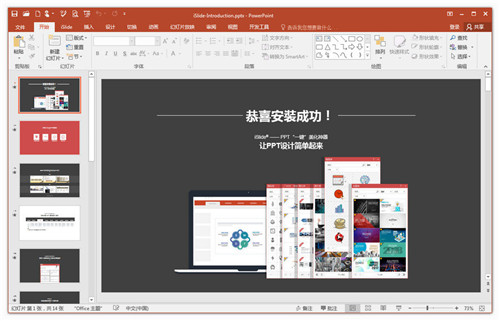
一、怎么安装到PPT里
1、在126g软件园下载后,双击exe文件,在弹出的界面中(选择安装语言选择默认的简体中文),然后选择下一步。
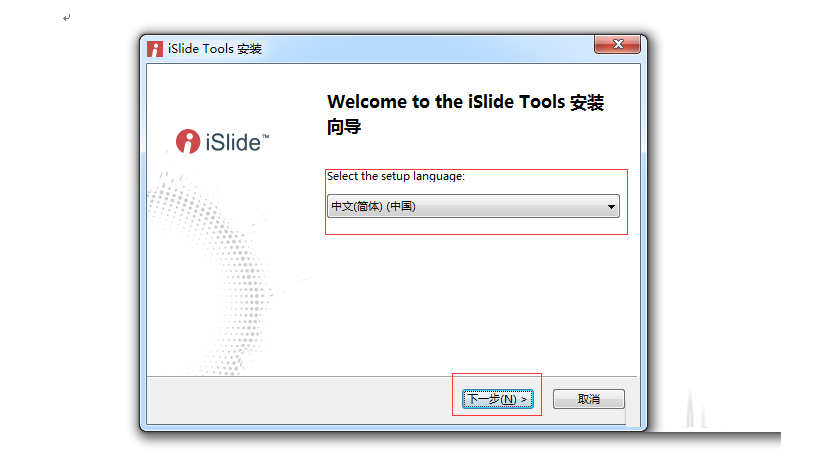
2、在下面的界面中,选择下一步即可,进入下一界面。
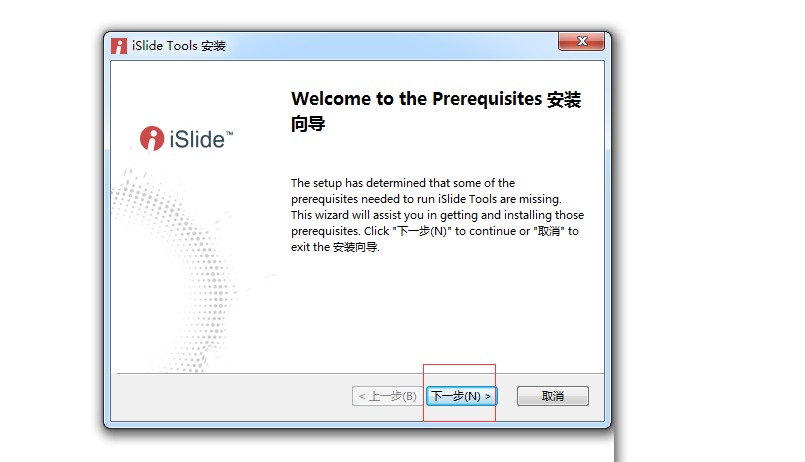
3、islide需要框架的支持,点击下一步即可,会自动下载这两个工具。
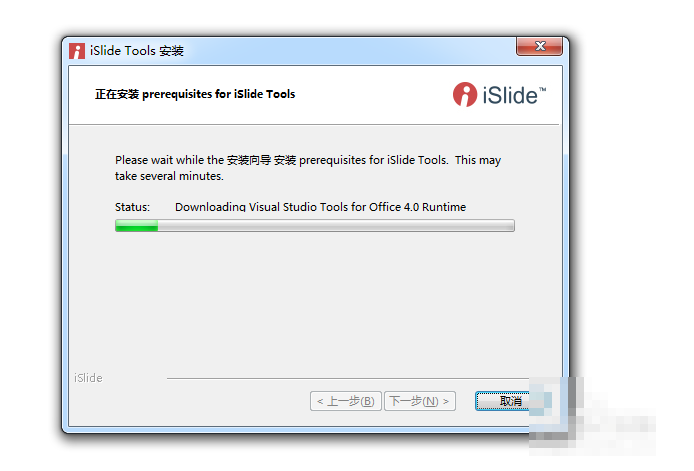
4、等待一段时间后,会提示这两个工具的安装,我们选择接收许可,安装即可。这两个必须的工具就能下载安装了。
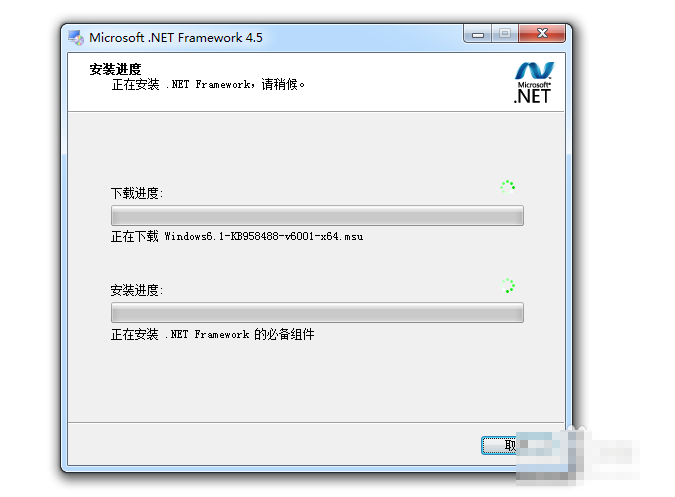
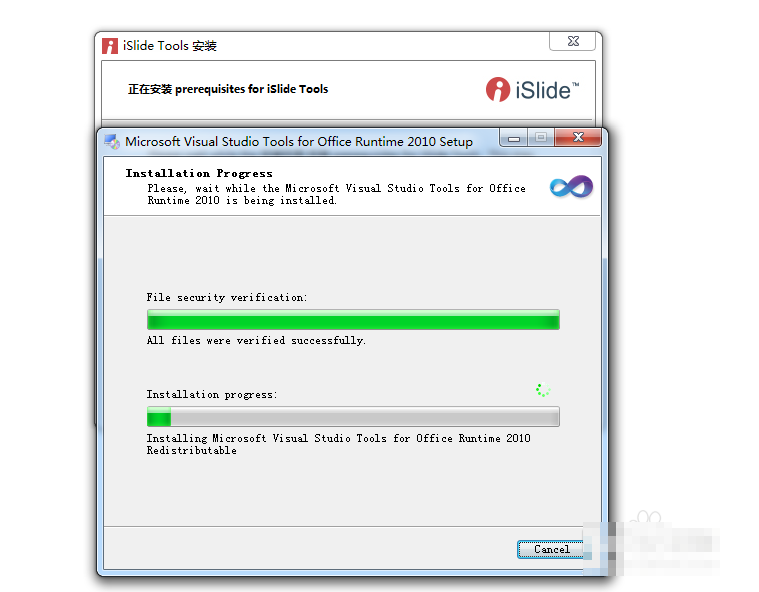
5、然后选择iSlide插件安装路径,点击下一步,进入下一安装界面,然后点击安装。就进入了islide的安装。

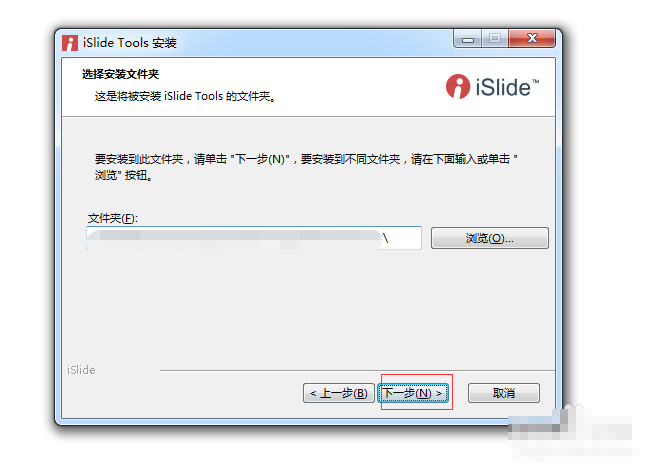
6、安装完成之后,新建一个ppt文档,然后选择安装插件,如果菜单栏中包含了iSlide,证明插件安装成功。
二、怎么统一字体
打开PPT,建立空白演示文稿。
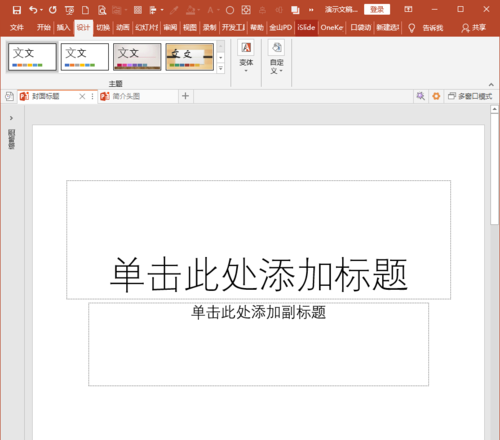
在幻灯片中插入两段文字,分别为各段文字设置一种颜色,则看上去比较干净。
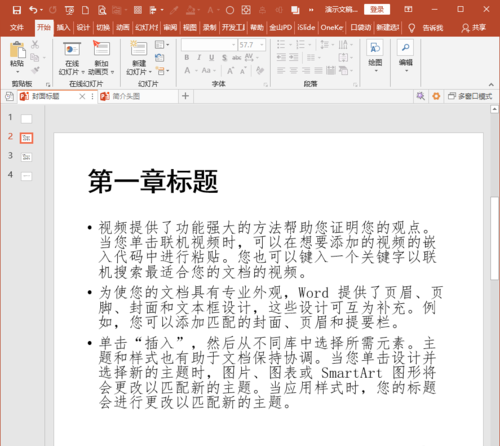
但是,当字体使用过多,例如下图所示,给各个段落文字分别使用一种字体,目的是为了使用不同的字体起到强调的作用,但反而互相掣肘,不知重点何在。
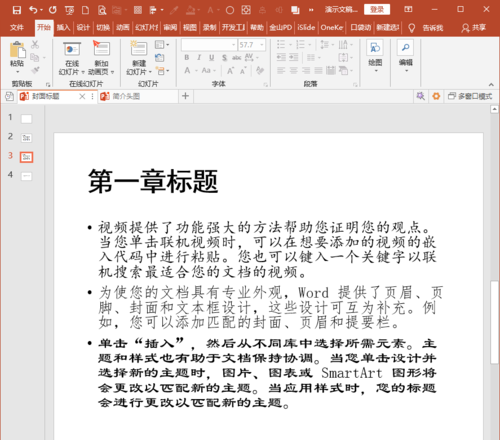
所以,可以考虑把多余的字体去掉。点击iSlide菜单下设计组中一键优化菜单下的统一字体。
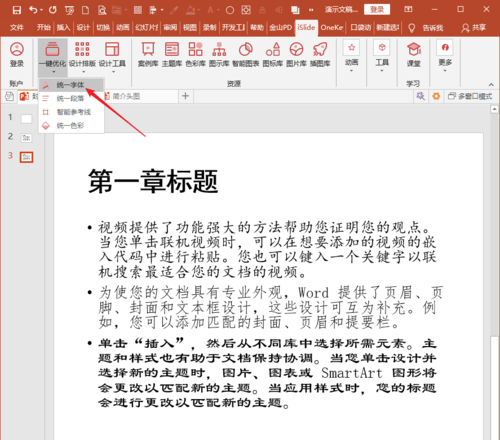
在打开的统一字体设置窗口中,提供了两种模式。一种是主题模式,设置一种中文字体和英文字体,点击应用。
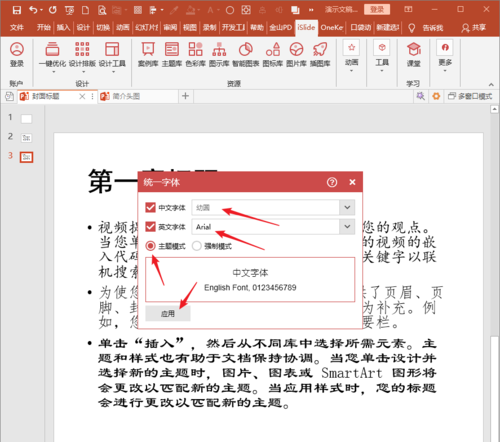
则所有的中文字和英文字分别都变成了设置的中文字体和英文字体。
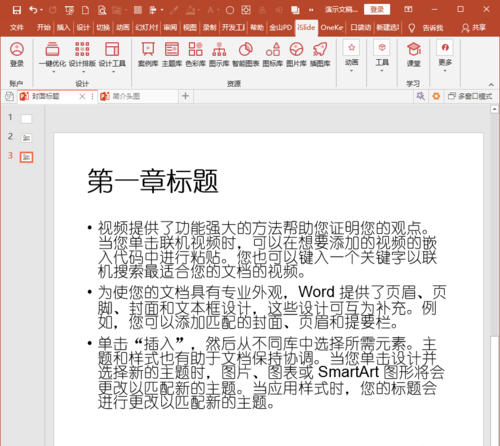
而且,当新建一页幻灯片,则新建的幻灯片将默认使用刚才设置的中文字体和英文字体,所以是主题模式。
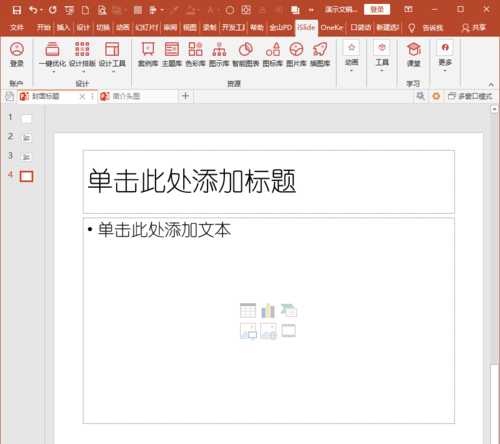
而另一种模式是强制模式,同样设置好中文字体和英文字体,点选所有幻灯片,点击应用。
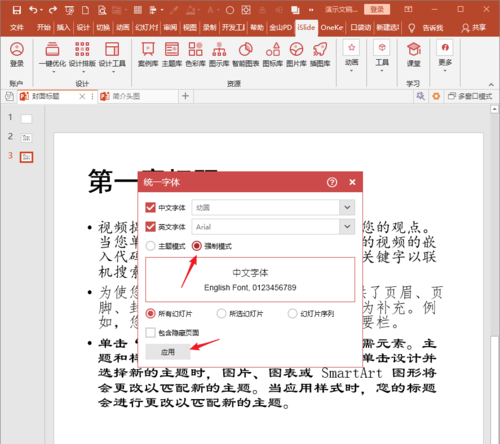
同样实现了所有幻灯片中的中文字体和英文字体的统一。
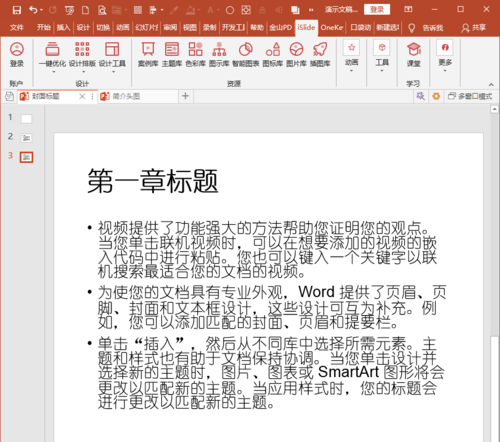
但是,新建的幻灯片将不会使用替换后的字体,而是沿用原来设置的字体。所以,这就是强制模式和主题模式的区别所在。
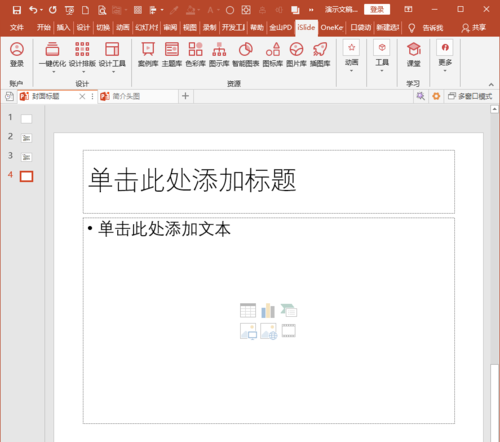
根据自身的需要适当选择主题模式或强制模式。
三、怎么加水印
1、打开islide插件,找到主页面中找到设计排版的功能选项,进入到菜单选择页面。
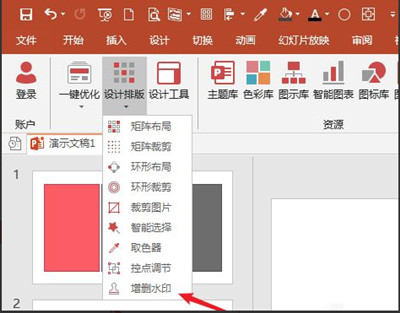
2、找到设计排版功能选项页面中的增删水印的功能选项,点击并进入到设置页面中。
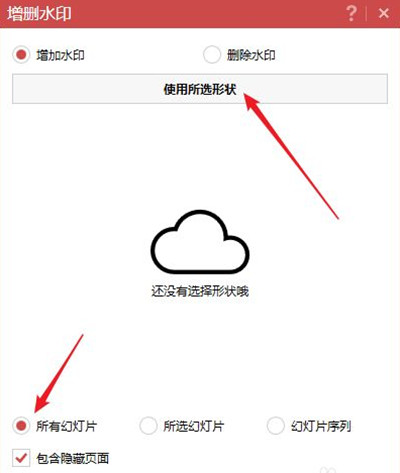
3、在增删水印的设置页面中,通过选择喜欢的logo水印的形状,并点击下方的适用于所用幻灯片。
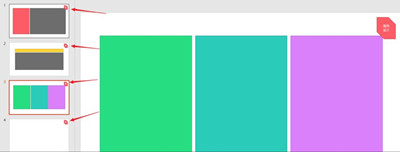
4、设置完成后,找到下方的应用选项,点击即可设置完成。
iSlide插件需要联网吗?离线可用吗?
1、iSlide插件中的所有资源类“库”功能(主题库/色彩库/图示库/智能图表/图标库)均需要联网登录使用,(下载后的图示,图标,智能图表可以在离线状态下编辑),其它功能可在离线状态下使用。
安装的时候,提示“无法安装此解决方案?
1、因为您尚未选择信任为其签名的发布者。如果您信任此发布者,请将证书添加到“受信任的发布者”列表”。
2、打开PPT程序,文件-选项-信任中心-信任中心设置-加载项-取消勾选“要求受信任的发布者签署应用程序加载项”→确定。
支持的系统与OFFICE版本?
1、Windows 7/8/8.1/10 32/64bit。
2、Office 2010/2013/2016 32/64bit。
3、暂不支持MAC系统下的PPT版本和WPS。
关于iSlide和NORDRITOOLS?
1、iSlide是NordriTools的全新开发升级版,我们优化了NT的现有常用功能,在iSlide中新加入PPT资源库类功能,并实现应用中心功能,用户可以自由选择加载所需的PPT插件功能。
2、正式版发布后,原NT插件用户可以通过在线更新直接升级至iSlide。
 立即查看
立即查看94.55MB/国产软件
2021-02-04
 立即查看
立即查看680MB/国产软件
2021-01-04
 立即查看
立即查看4.49MB/国产软件
2021-01-19
 立即查看
立即查看73.9MB/国产软件
2021-10-14
 立即查看
立即查看544.6MB/国产软件
2021-12-14
 立即查看
立即查看1.35GB/国产软件
2021-04-01
 立即查看
立即查看9.81MB/国产软件
2021-01-28
 立即查看
立即查看393.44MB/国产软件
2021-04-20
 立即查看
立即查看432MB/国产软件
2021-01-28
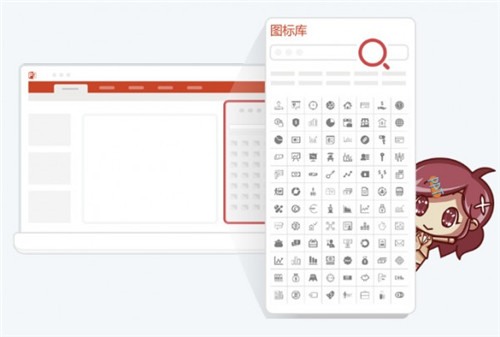

UPUPOO激活码领取软件77.98MB / 2021-02-06
点击查看Photoshop 2020破解版1.9GB / 2021-01-04
点击查看Maya2021最新版1.86GB / 2021-02-03
点击查看Xshell7激活破解版88.18MB / 2021-01-14
点击查看RPG Maker MV全能修改器507KB / 2021-01-05
点击查看OC渲染器4.0破解版114.83MB / 2021-01-15
点击查看AI全自动剪辑软件破解版121MB / 2021-02-19
点击查看Auto Unlocker破解版35.7MB / 2021-11-12
点击查看diskgenius专业版38.7MB / 2021-09-25
点击查看Photoshop 2020破解版1.9GB / 2021-01-04
点击查看方方格子Excel工具箱下载94.55MB / 2021-02-04
点击查看CorelDRAW2021破解版727.34MB / 2021-01-16
点击查看